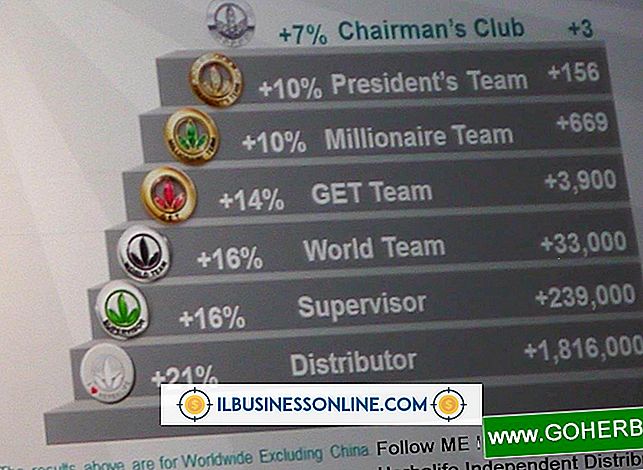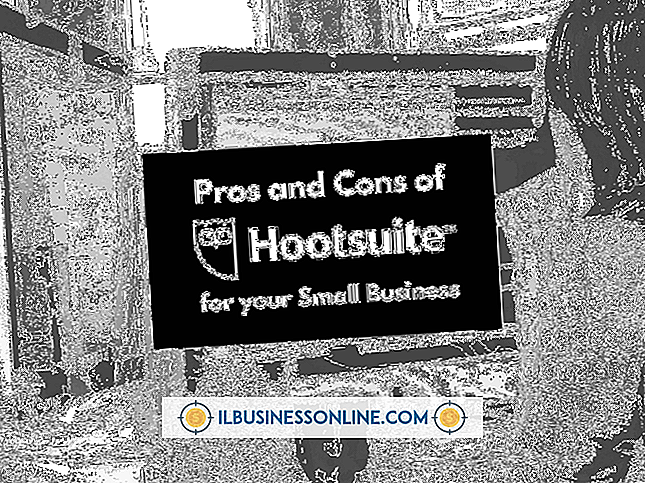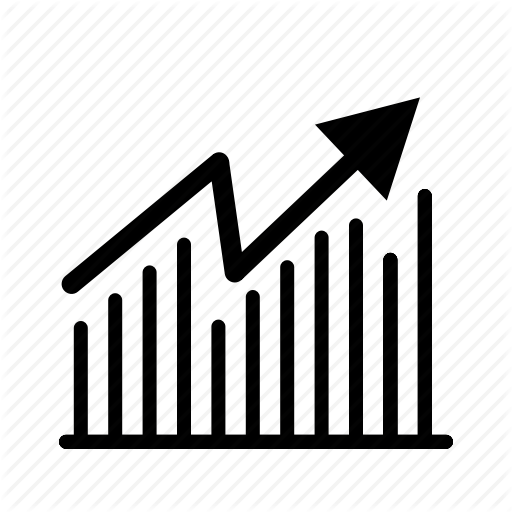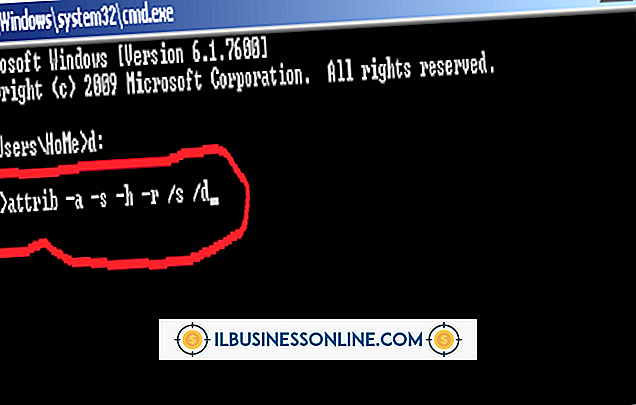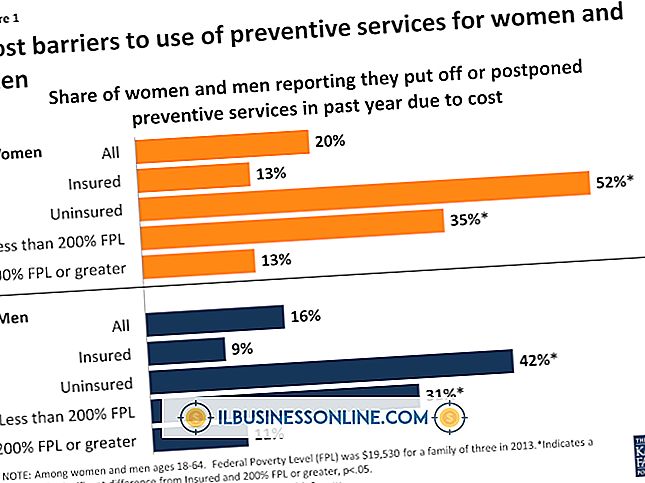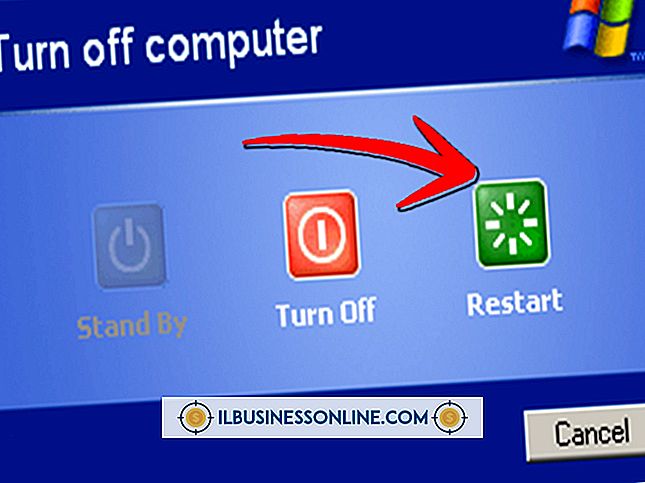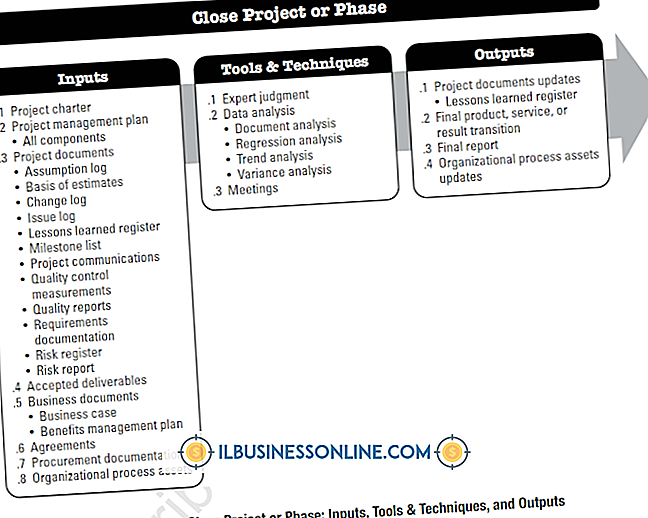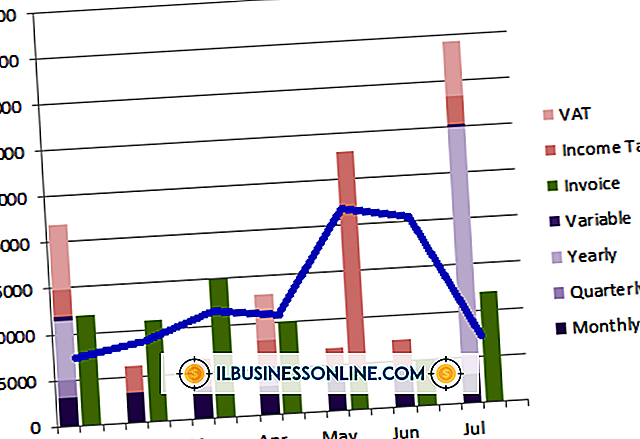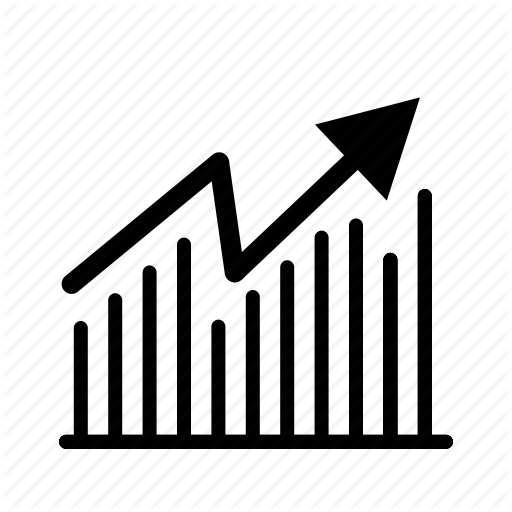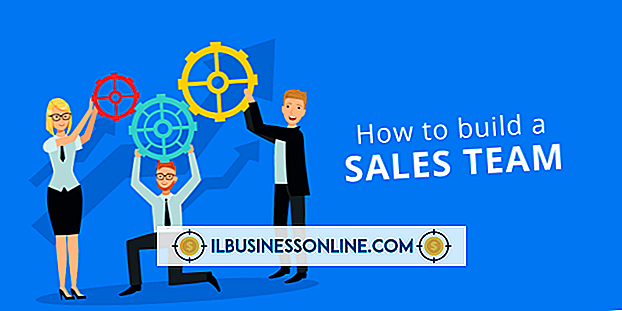Cách kết hợp email từ Excel

Phối thư là một tính năng được hỗ trợ trong bộ Microsoft Office và bạn có thể sử dụng nó để gửi nhiều email từ Microsoft Word bằng sổ làm việc Excel. Sổ làm việc phải chứa dữ liệu cho từng lĩnh vực bạn muốn được cá nhân hóa. Ví dụ, bạn có thể thêm tên, tiêu đề, liên kết công ty và địa chỉ email vào một thư mẫu để cá nhân hóa nó cho mỗi người nhận. Sử dụng các tiêu đề được dán nhãn rõ ràng trên các cột Excel của bạn để làm cho việc trộn thư trở nên đơn giản. Khi bạn đã hoàn thành việc trộn thư, các email sẽ được gửi từ hộp thư Outlook của bạn.
1.
Mở sổ làm việc Excel có chứa tên và dữ liệu nhận dạng khác mà bạn muốn sử dụng trong email của mình. Đảm bảo bảng tính bao gồm một cột cho địa chỉ email của người nhận nếu nó chưa xuất hiện.
2.
Mở Microsoft Word và nhập thư mẫu của bạn. Nơi bạn muốn chèn dữ liệu được cá nhân hóa, nhập "<>" và thay thế "tên của cột Excel" bằng tên cột thực tế. Ví dụ: nhập <> để thay đổi "Kính gửi <>" thành "Jessica thân mến."
3.
Nhấp vào tab "Gửi thư", chọn "Bắt đầu trộn thư" và nhấp vào "Email".
4.
Nhấp vào "Chọn người nhận" trên tab được hiển thị. Chọn "Sử dụng danh sách hiện có" và chọn tập dữ liệu Excel bạn muốn sử dụng.
5.
Nhấp vào "Xem trước kết quả" trên tab Thư. Kiểm tra ít nhất một vài email mà thư hợp nhất sẽ gửi đi để xác minh rằng tất cả các trường hợp nhất được điền chính xác.
6.
Nhấn "Hoàn tất và Hợp nhất" trong tab Thư để gửi email. Các thư sẽ xuất hiện trong thư mục Thư đã gửi của bạn trong Outlook.
tiền boa
- Bạn có thể sử dụng cùng một mẫu Word để gửi thêm thư được hợp nhất thư trong tương lai bằng sổ làm việc Excel khác.